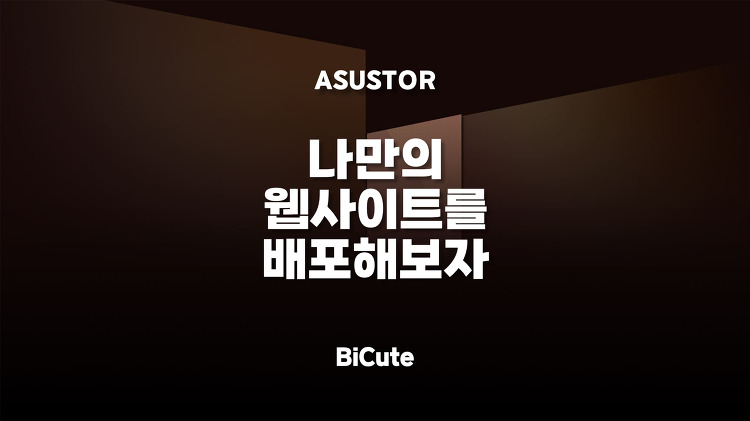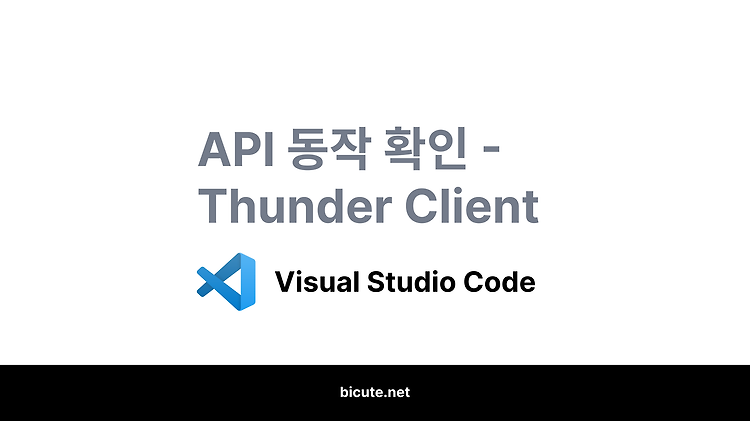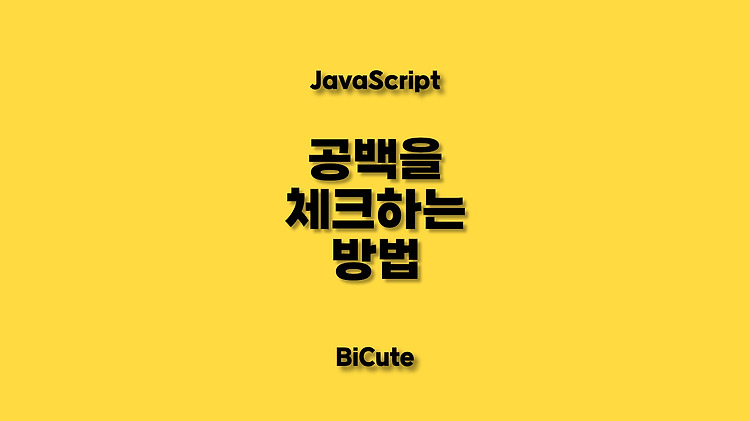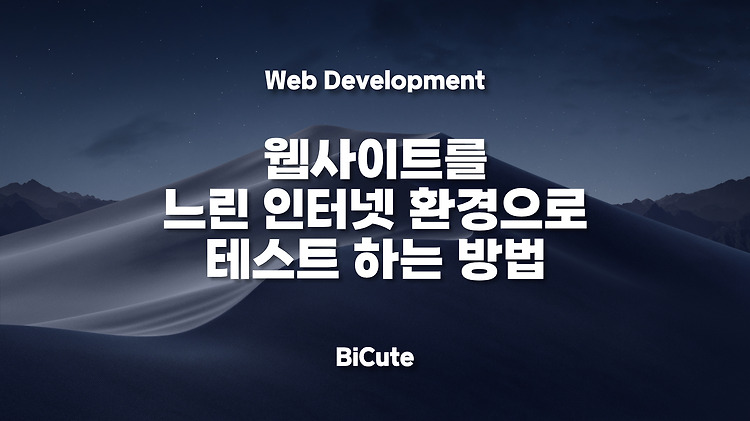클릭이 가능한 카드형 박스지만, 내부 내용을 드래그해서 복사도 가능하게 하고 싶은 경우. 즉, 같은 박스이지만 내부에서 드래그와 클릭을 구분해서 실행해야 할 경우 사용하는 방법. (아무리 생각해도 사용자 친화적 UI는 아닌 거 같지만 하라면 해야지 뭘 어쩌겠는가...) 방법 1. 클릭 시간을 기준으로 정확하게는 드래그를 구분하는것이 아니라, 클릭 지속시간을 이용하여 판단하는 방법. 마우스를 누르고 있는 시간이 길다면 클릭이 아닌 것으로 판단. 방법 2. 드래그 거리를 기준으로 클릭을 시작한 지점으로부터, 클릭을 해제한 지점까지의 거리를 측정하여 클릭과 드래그를 구분.